Apple Music'te Profil Resminizi, Adınızı ve Takma Adınızı Nasıl Değiştirirsiniz?
Bilinmesi gereken
- Profilinizi ayarlamak için siluet simgesini seçin ve ardından Arkadaşların Ne Dinlediğini Görün > Başlamak.
- Profil adınızı veya resminizi değiştirmek için profil resminize dokunun ve ardından Profili Görüntüle > Düzenlemek.
- Apple, Connect'i 2018'de Apple Music'ten kaldırdı, ancak yine de arkadaşlarınızın ne dinlediğini kontrol edebilirsiniz.
Bu makale, iPhone'larda ve iPad'lerde Apple Music profilinin nasıl düzenleneceğini açıklar. iOS 11 ve sonra.
Apple Müzik Profilinizi Nasıl Güncellersiniz?
Profiliniz Apple Music'teki çoğu sayfada görünür ve erişilebilir durumdadır. Ayarlamak ve özelleştirmek için bu adımları izleyin.
Aç Müzik uygulama ve dokunun Şimdi dinle ekranın alt kısmında.
öğesine dokunun. Hesap ekranın üst kısmındaki düğmesine basın. Etrafında daire olan bir kafanın silüeti.
Seçme Arkadaşların Ne Dinlediğini Görün.
-
Musluk Başlamak.
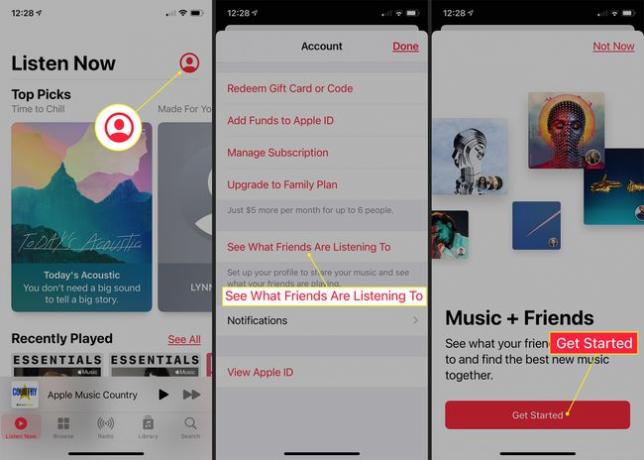
-
öğesine dokunun. kamera Bir profil resmi çekmek veya Fotoğraflar uygulamanızdan birini seçmek için simgesini tıklayın.
Alanı seçip özel bir ad yazarak adınızı veya takma adınızı düzenleyin. Tam adınızın görünmesini istemiyorsanız, onu yalnızca adınıza veya istediğiniz herhangi bir takma adla kısaltabilirsiniz. Resmi "@takma ad", adınızla aynı veya farklı olabilir.
Musluk Kişileri Bulmaya Devam Et harekete geçmek için.
Takma ad boşluk içeremez, ancak bir yerine alt çizgi koyabilirsiniz.
-
Sonraki ekran, şu anda bilgilerini Apple Music'te paylaşan ve platformda bulunan ancak profili olmayan kişilerinizi gösterir.
Musluk Takip et Onlarla müzik paylaşmak ve onlarınkini görmek için arkadaşlarınızın adlarının yanındaki Davet etmek diğer kişilerden kendi profillerini oluşturmalarını istemek için.
Musluk Sonraki devam etmek.
-
Sonraki ekran gizlilik ayarlarını içerir. Herhangi birinin sizi veya yalnızca onayladığınız kişileri takip edip edemeyeceğini seçmek için dokunun. Ayrıca, Apple Music'in size ne zaman arkadaş tavsiyeleri bildireceğine veya başkalarının tavsiyelerinde ne zaman göstereceğine karar vermek için alt anahtarları da kullanabilirsiniz.
Musluk Sonraki devam etmek.
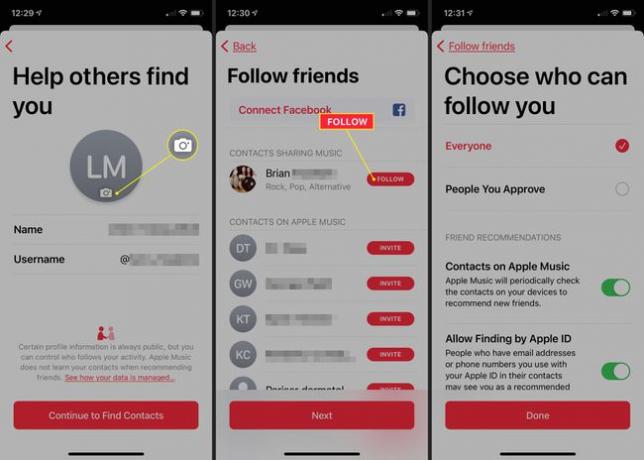
-
Apple Music'te çalma listeleri oluşturduysanız, sonraki sayfa bunları kişilerinizle paylaşmanıza olanak tanır.
Seçme Sonraki.
-
Son olarak, yeni takipçiler edindiğinizde veya sevdiğiniz sanatçıların yeni müzikleri olduğunda bildirim alıp almayacağınıza karar verebilirsiniz.
Musluk Tamamlandı profilini bitirmek için
-
Apple Music'te profil resminizi, adınızı veya takma adınızı daha sonra profil resmi veya simgesi ve sonra seçme Profili Görüntüle ve Düzenlemek Değişiklikleri yapabileceğiniz Profili Düzenle ekranını açmak için düğmesine basın.
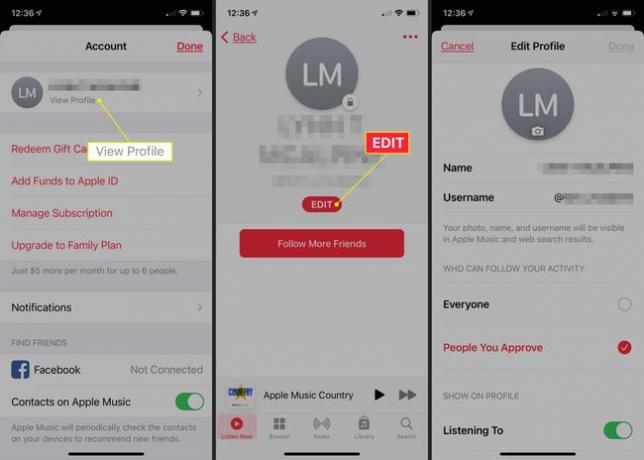
Kaydolmayı atladıysanız ve 3 aylık ücretsiz denemenizi nasıl açacağınızı merak ediyorsanız, aşağıdaki ayrıntılı talimatlarımızı okuyun. Apple Music'e kaydolma.
Apple Music Connect'e Ne Oldu?
Apple Music prömiyerini yaptığında, hayranların ve en sevdikleri grupların etkileşime girmesini sağlayan Connect adlı bir sosyal özellik içeriyordu. Bunu yapmak için, kullanıcılar aşağıdaki gibi özelleştirilebilir bir profil oluşturabilir: heyecan veya Instagram Böylece arkadaşları onları bulabilsin ve insanlar kiminle konuştuklarını görebilsin.
Apple, Connect'i 2018'in sonunda Apple Music'ten kaldırdı, ancak yine de sosyal bir öğe içeriyor arkadaşlarınızın ne dinlediğini kontrol etmek ve kendiniz için daha fazla melodi bulmak için kullanabileceğiniz kütüphane.
